The iPhone 11 in iPhone 11 Pro prinaša znatne izboljšave kamer, zaradi česar je Applov najnovejši primerljiv, če ne celo boljši od najboljše konkurence. Toda nekaj stvari, ki jih boste želeli spremeniti, boste takoj iz škatle.
Vsebina
- Spreminjanje velikosti besedila
- Prilagodite Nadzorni center
- Vklopite temni način
- Nastavite svoje nastavitve obvestil
- Nastavite sporočila za skupno rabo osebnih kontaktnih podatkov
- Vklopite SMS, Call in FaceTime posredovanje
- Filtrirajte neznane klice in sporočila
- Izklopite dvominutni čas poteka za zvočna sporočila
- Nastavite nastavitve lokacije tako, da vsakič vprašate za določene aplikacije
- Nastavite želeno hitrost snemanja
- Nastavite telefon za brisanje po 10 slabih poskusih
- Izklop zahtevane pozornosti na Face ID
- Izberite format za shranjevanje slik in videoposnetkov
Ne glede na to, ali gre za nastavitev vaših novih funkcij zasebnosti lokacije ali filtriranje neznanih klicev in sporočil, je to 11 ključnih nastavitev, ki jih morate spremeniti na svojem novem iPhonu 11. Upoštevajte, da bo veliko teh veljalo za starejše modele iPhone poganja iOS 13.
Priporočeni videoposnetki
Spreminjanje velikosti besedila
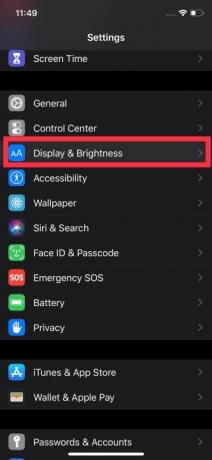


Ne glede na to, kateri model iPhone 11 uporabljate, je pomembno, da najdete pravo velikost besedila za vašo vizijo. Če ga prilagodite, bo pomembno, ne glede na to, ali se pomikate po viru družbenih medijev ali berete e-pošto.
Povezano
- Kako se znebiti Apple ID-ja nekoga drugega na vašem iPhoneu
- Zakaj ne morete uporabljati Apple Pay v Walmartu
- Ta majhen pripomoček vam ponuja najboljšo funkcijo iPhona 14 za 149 USD
Če želite to narediti, odprite svoj Nastavitve > Zaslon in svetlost > Velikost besedila in povlecite drsnik levo ali desno, da prilagodite velikost. Vzorec besedila na vrhu bo predogledal vaše spremembe. Preprosto se vrnite nazaj ali povlecite domov, ko ste pripravljeni. Prav tako je treba omeniti, da obstaja preklop za vklop krepkega besedila v Zaslon in svetlost strani.
Prilagodite Nadzorni center



Nadzorni center je priročno središče, ki vam omogoča hiter dostop do kopice nastavitev in orodij na vašem iPhoneu. Obstaja postavitev preklopov, ki so na voljo privzeto, vendar morda ne boste našli uporabe v vseh. Na srečo vam iOS omogoča prilagajanje tega, kar je v nadzornem centru.
Če želite dodati, odstraniti ali prestaviti stikala, pojdite na svoj Nastavitve > Nadzorni center > Prilagodi kontrolnike. Tapnite znak minus poleg kontrolnikov, ki jih želite odstraniti, in znak plus poleg tistih, ki jih želite dodati. Če želite spremeniti položaj kontrolnikov, tapnite in pridržite simbol za premikanje na desni strani ter povlecite navzgor ali navzdol. Novo postavitev si lahko ogledate tako, da povlečete navzdol v desnem kotu zaslona.
Vklopite temni način



Z iOS 13 prihaja dolgo pričakovan temni način, ki našim očem in bateriji nudi oddih. Z estetskega vidika je to prijeten pridih, zaradi katerega se iPhone počuti kot nov, poleg tega pa lahko nekoliko podaljša življenjsko dobo baterije, še posebej na iPhone 11 Pro in iPhone 11 Pro Max, saj imata plošče OLED.
Preprosto ga je omogočiti in prežema tudi določena osnovna ozadja in združljive aplikacije tretjih oseb, kot je temna tema Twitterja. Samo pojdi do Nastavitve > Zaslon in svetlost in izberite med svetlobo ali temo. To je edini primer, ko obračanje na temno stran nima problematičnih posledic.
Nastavite svoje nastavitve obvestil



Ne glede na to, ali ste novi iPhone ali pametni telefoni na splošno, boste želeli izkoristiti različne nastavitve obvestil za upravljanje in spremljanje vaših opozoril. V iPhonu lahko izberete, kako se bodo pojavila obvestila (če sploh) za posamezno aplikacijo, pa tudi, kako so ta opozorila za posamezno aplikacijo razvrščena.
Izberete lahko tudi, ali želite prikazati vsebino obvestila aplikacije na zaklenjenem zaslonu ali pa želite, da se prikaže le, ko je vaš obraz prepoznan. To je odlična funkcija, s katero lahko prilagodite, kako komunicirate s telefonom in kako vam dostavlja informacije – verjetno eden najpomembnejših vidikov pametni telefon.
Če želite to prilagoditi, pojdite na Nastavitve > Obvestila > Prikaži predoglede da izberete, kako je ali ne bo prikazana vsebina na zaklenjenem zaslonu, ali pojdite na Nastavitve > Obvestila za spreminjanje videza zaklenjenega zaslona in več za posamezne aplikacije.
Nastavite sporočila za skupno rabo osebnih kontaktnih podatkov



Novost v sistemu iOS 13 je možnost, da ustvarite lastno fotografijo kontakta in ime, ki bo prikazano na telefonih iPhone drugih ljudi. Izberete lahko, ali je to omogočeno samo za stike ali za vse, čeprav imajo oni zadnjo besedo o tem, ali bodo sprejeli vaše želene podatke.
To je mogoče storiti neodvisno od vaših podatkov Apple ID. Dotaknite se Nastavitve > Sporočila > Skupna raba imena in fotografije kje jih lahko konfigurirate in s kom se to samodejno deli.
Vklopite SMS, Call in FaceTime posredovanje



Za tiste z drugimi napravami Apple je to nujno. Pošiljanje sporočil iz vašega MacBook-a je tako brezhibno in enostavno, pošiljanje sporočil Apple Watch in iPad pa je prav tako uporabno. To ne bo delovalo z Apple TV, ker ni opremljen za klice ali sporočanje kakršne koli vrste, vendar to vklopite, če imate druge izdelke Apple.
Za klice preprosto pojdite na Nastavitve > Telefon > Klici v drugih napravahin vklopite stikalo za naprave, na katerih želite sprejemati klice. Podobno je tudi za sporočila in FaceTime. Nastavitve > Sporočila > Posredovanje besedilnih sporočil vas pripelje do istih preklopov za sporočanje in Nastavitve > FaceTime in se prepričajte, da je vaša telefonska številka ali Apple ID, ki ga uporabljate na obeh napravah, izbran pod »You Can Be Reached By FaceTime At«.
Filtrirajte neznane klice in sporočila
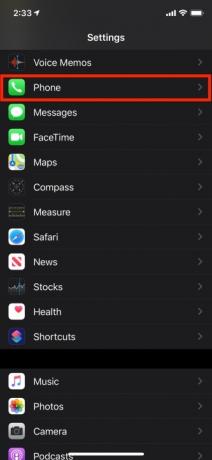





Ta je odličen za odstranjevanje robotskih klicev in spam besedila. Ker Googlova funkcija preverjanja klicev, ki je namenjen doseganju podobne funkcije, bo dejansko zazvonil in vam omogočil, da izberete pregled klica, funkcija iPhona »Utišaj neznane klicatelje« sploh ne bo zvonila, če je omogočena. V bistvu bo vsak telefonski klic s številke, ki ni v vaših stikih, nedavni odhodni klici ali predlogi Siri takoj poslani v glasovno pošto, kjer lahko klicatelj pusti glasovno pošto. Prejeli boste samo obvestilo o glasovni pošti (če je posneto), klic pa bo prikazan med nedavnimi (in kot obvestilo).
Podobno lahko utišate sporočila neznanih pošiljateljev in jih razvrstite na ločen seznam v mapi »Prejeto« za nadaljnji pregled.
Za telefonske klice pojdite na Nastavitve > Telefon > Utišaj neznane klicatelje in vklopite stikalo za filtriranje klicev ali Nastavitve > Sporočila > Filtriraj neznane pošiljatelje za filtriranje sporočil.
Izklopite dvominutni čas poteka za zvočna sporočila

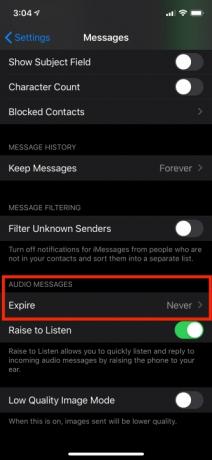

Nisem prepričan, zakaj Apple zvočna sporočila, poslana prek iMessage, obravnava kot nekakšno sporočilo v slogu Snapchata »poslušaj enkrat, potem je izginilo za vedno«, vendar se. Privzeta nastavitev je, da ta sporočila potečejo po dveh minutah, edina druga možnost pa je nikoli. Če želite izbrati slednje, je opisano, kako.
Nastavitve > Sporočila > Zvočna sporočila > Poteče in izberite nikoli.
Nastavite nastavitve lokacije tako, da vsakič vprašate za določene aplikacije
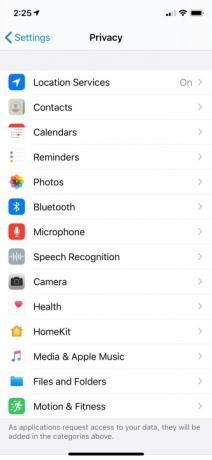


Z iOS 13 prihajajo nove funkcije zasebnosti in ta je ena mojih najljubših. iOS vam že dolgo omogoča, da za posamezno aplikacijo izberete, ali želite, da ima dostop do vaše lokacije le, dokler jo uporabljate, vedno ali nikoli, toda zaradi te nove možnosti vas lahko telefon vpraša vsakič, ko jo zahteva. Lepa možnost je, da spremljate, kdo vas spremlja.
Če želite to omogočiti, pojdite na Nastavitve > Zasebnost > Lokacijske storitve kjer lahko nastavite splošno pravilo za vse aplikacije ali pa greste v vsako aplikacijo in med uporabo aplikacije izberete nikoli, vedno ali vprašate naslednjič. Ta zadnja možnost bo pozvala telefon, da vas vpraša vsakič, ko aplikacija zahteva podatke o vaši lokaciji.
Nastavite želeno hitrost snemanja
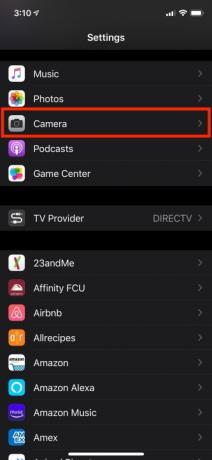
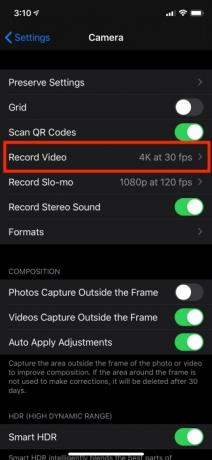

Serija iPhone 11 ponuja snemanje v 4K 60 sličic na sekundo, ki shranjuje samo v visoko učinkovitem formatu, kot tudi bolj univerzalna 24 in 30 sličic na sekundo, ki shranjujeta v bolj združljivem formatu .mov. S to nastavitvijo so filmi videti izjemno gladki, izboljšana stabilizacija videa v iPhonu 11 pa omogoča bolj gladko predvajanje. Lahko pa se odločite za 24 sličic na sekundo, če želite bolj kinematografski videz.
Če želite to nastaviti, pojdite na Nastavitve > Kamera > Snemanje videa in izberite želeno hitrost snemanja.
Nastavite telefon za brisanje po 10 slabih poskusih


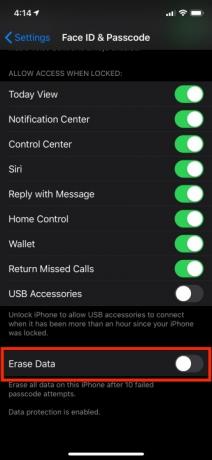
Na prvi pogled se vam bo morda zdelo, da bi to moralo biti privzeto nastavljeno, a če upoštevamo napačne pritiske gumbov bodisi s strani vaše zadnjice ali vaših otrok, je za nekatere ljudi verjetno bolje, da to ne uporabljate. Brisanje celotnega telefona je precej velik zalogaj in za večino ljudi je 10 neuspešnih poskusov vnosa gesla zapored veliko, vendar se zavedajte možnih tveganj.
V nasprotnem primeru lahko to omogočite tako, da obiščete Nastavitve > Face ID in geslo in do konca na dnu lahko vklopite Izbriši podatke.
Izklop zahtevane pozornosti na Face ID



Zahtevana pozornost pri Face ID-ju je privzeta funkcija, ki je namenjena nekoliko boljši varnosti za odklepanje telefona ali kako drugače zagotavljanje preverjanja pristnosti obraza, ko to dejansko nameravate storiti. Ta funkcija preverja očesni stik, ko poskuša preveriti vaš obraz za odklepanje telefona ali izpolnjevanje podatkov za prijavo.
Če pa to funkcijo izklopite, bo odklepanje telefona manj naporno. Recimo, da morate sredi pogovora s prijateljem ali sodelavcem dostopati do svojega telefona, vendar ne želite prekiniti očesnega stika, da bi odklenili telefon. Vaš iPhone vas bo samodejno hitreje prepoznal, ko ga poravnate s svojim obrazom za hiter dostop.
Če želite onemogočiti nastavitev, odprite nastavitve > Face ID in Geslo > Zahtevaj pozornost za Face ID in stikalo preklopite na izklopljeno.
Izberite format za shranjevanje slik in videoposnetkov


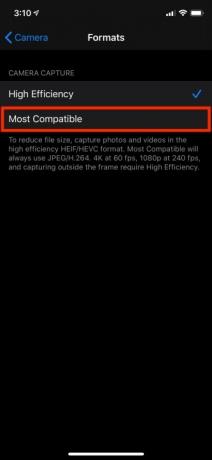
Novejše generacije iPhonov samodejno shranjujejo fotografije in videoposnetke v visoko učinkovitem formatu, kar prihrani prostor. Slaba stran tega formata, ki prihrani prostor, je, da niso vse platforme in programi združljivi z njim. Nezdružljivost lahko povzroči težave, ko uporabniki nalagajo medije. Če vam je široka združljivost pomembnejša od prostora za shranjevanje, bi bilo dobro, da spremenite nastavitve telefona in shranjujete slike kot JPEG.
To je enostavno narediti. Odprto nastavitve > Kamera > Formati in izberite Najbolj združljiv raje kot Visoka učinkovitost.
Priporočila urednikov
- IPhone je bil na dražbi pravkar prodan za noro vsoto
- Ta zložljivi telefon je lažji od iPhone 14 Pro Max
- Ta 600 $ vreden Android telefon ima eno veliko prednost pred iPhoneom
- iPhone 15: napovedi o datumu izdaje in cenah, uhajanje podatkov, govorice in drugo
- Najboljši telefoni OnePlus leta 2023: 6 najboljših, ki jih lahko kupite




